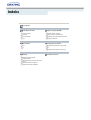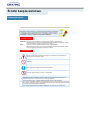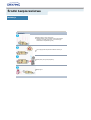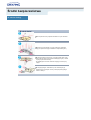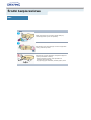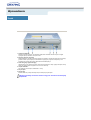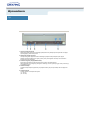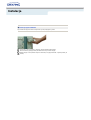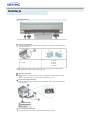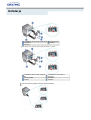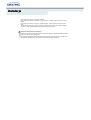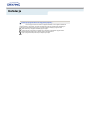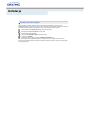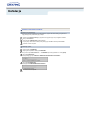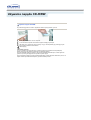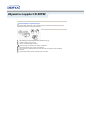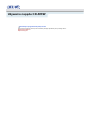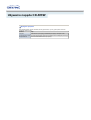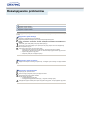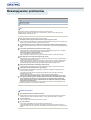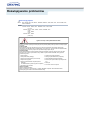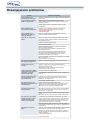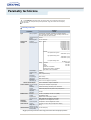Samsung SW-252B Instrukcja obsługi
- Kategoria
- Napędy dysków optycznych
- Typ
- Instrukcja obsługi

Indeks
Strona główna
Środki bezpieczeństwa
Konwencja zapisu
Instalacja
W trakcie obsługi
Inne
Używanie napędu CD-R/RW
Używanie napędu CD-R/RW
Przechowywanie i czyszczenie płyt
Aktualizacja oprogramowania pami
ę
ci Flash
Wymagania sprzętowe
Wprowadzenie
Przó
d
Tył
Rozwiązywanie problemów
Rozwiązywanie problemów z nagrywaniem
Inne
Rozwiązywanie problemów technicznych
Instalacja
Instalacja napędu CD-R/RW
Podłączanie kabli
Instalacja oprogramowania do nagrywania
płyt CD
Instalacja sterownika urządzenia
Ustawienia sterownika urządzenia
Parametry techniczne

Środki bezpieczeństwa
Konwencja zapisu
Ostrzeżenie / Uwaga
Ostrzeżenie : Ten symbol oznacza wyjaśnienia dotyczące spraw wyjątkowo niebezpiecznych.
Jeśli użytkownik zignoruje ten symbol i będzie obsługiwać urządzenie w niewłaściwy sposób,
może doprowadzić do poważnych obrażeń ciała lub śmierci.
Uwaga : Ten symbol oznacza wyjaśnienia dotyczące spraw niebezpiecznych.
Jeśli użytkownik zignoruje ten symbol i będzie obsługiwać urządzenie w niewłaściwy sposób,
może doprowadzić do uszkodzenia mieszkania lub mienia.
Konwencja zapisu
Niezastosowanie się do wskazówek oznaczonych tym symbolem może doprowadzić do
obrażeń ciała lub uszkodzenia sprzętu.
Zabronione
Należy przeczytać i zawsze stosować się do tych zaleceń.
Nie należy otwierać obudowy monitora. not disassemble
Jakiekolwiek zmiany lub modyfikacje, które nie zostały wyraźnie dozwolone przez wyznaczony,
wykwalifikowany personel, mogą uniemożliwić Ci obsługę urządzenia.
Przed umieszczeniem płyty w napędzie zawsze sprawdzaj, czy nie ma na niej pęknięć.
Jeśli na płycie są pęknięcia (zwłaszcza wokół środkowego otworu), zaleca się natychmiast wykonać
jej
kopię i używać jej zamiast oryginału. Kiedy pęknięta płyta jest używana nadal, pęknięcie powiększa si
ę
i może dojść do jej nieodwracalnego uszkodzenia.
Nie używaj płyt niskiej jakości (np. produktów nielegalnych, porysowanych czy uszkodzonych).

Środki bezpieczeństwa
Instalacja
Umieść napęd na równej powierzchni
- Niezastosowanie się do tej wskazówki grozi upuszczeniem
urządzenia na twardą powierzchnię, a w rezultacie jego
uszkodzenie lub nieprawidłową pracę.
Chroń napęd przed bezpośrednim światłem słonecznym.
Unikaj niskiej lub wysokiej temperatury.
Unikaj wilgoci.

Środki bezpieczeństwa
W trakcie obsługi
Zachowaj ostrożność, aby zapobiec uszkodzeniu w wyniku uderzenia.
Staraj się nie upuścić napędu i chroń go przed silnymi wstrząsami.
-Mogą one spowodować jego uszkodzenie lub nieprawidłową pracę.
Nie przenoś napędu w trakcie pracy i nie próbuj otwierać tacki na siłę.
Przed otwarciem tacki zamknij wszystkie działające programy i zawsze
używaj przycisku otwórz/zamknij.
-Nie wkładaj szpilki do otworu otwierania awaryjnego w trakcie pracy
napędu.
Nie używaj pękniętych, zniekształconych, ani uszkodzonych płyt.
-Zwłaszcza płyty z pęknięciem od strony wewnętrznej łatwo pękają w
trakcie ich odczytu.

Środki bezpieczeństwa
Inne
Nigdy nie dopuszczaj, aby do obudowy napędu dostały się
okruszki pożywienia czy inne obce przedmioty.
Aby zapobiec ryzyku po
żaru staraj się nie rozlać na napęd takich
cieczy, jak alkohol czy benzen.
Nie demontuj, nie próbuj naprawiać ani modyfikować napędu bez
wyraźnych wskazówek w instrukcji.
-
Dowolne zdejmowanie obudowy może doprowadzić do
wypadnięcia płyty podczas pracy.
-
Aby ograniczy
ć ryzyko uszkodzenia, porażenia prądem i pożaru:

Wprowadzenie
Przód
1. Gniazdo słuchawkowe
Dźwiękowe gniazdo wyjściowe, umożliwiające podłączenie słuchawek stereofonicznych do napędu.
Wymagana jest wtyczka stereo mini-jack 3,6 mm.
2. Regulacja głośności słuchawek
Pokrętło służące do ustawiania głośności dźwięku w słuchawkach. Gniazdo słuchawkowe oraz regulację
głośności można używać dopiero po zainstalowaniu wymaganych programów narzędziowych. Na
przykład można wykorzystać program Microsoft Windows Media player.
3. Otwór awaryjnego wyjmowania płyty
Jeśli kieszeń płyty nie otwiera się pomimo naciśnięcia przycisku Eject, należy wyłączyć komputer, włożyć
szpilkę lub rozgięty spinacz do papieru w otwór i mocno nacisnąć
4. Lampka wskaznika
kolor ZIELONY oznacza zapis; CZERWONY – odczyt
5. Przycisk Eject
6. Kieszeń płyty
Kieszeń otwiera się i zamyka automatycznie po naciśnięciu przycisku Eject.
Wygląd i parametry techniczne monitora mogą ulec zmianie bez wcześniejszej
zapowiedzi.

Wprowadzenie
Tył
1. Cyfrowe gniazdo wyjściowe
Dwupinowe gniazdo wyjściowe umożliwiające podłączenie karty dźwiękowej lub karty MPEG do napędu,
wspomagającej cyfrowe funkcje audio.
2. Dźwiękowe gniazdo wyjściowe
Czteropinowe gniazdo wyjściowe audio umożliwiające podłączenie karty dźwiękowej do napędu.
Niniejsza instrukcja zawiera jedynie ogólny opis tej funkcji. Szczegółowe informacje można znaleźć w
dokumentacji karty dźwiękowej.
3. Gniazdo konfiguracji napędu (Master/Slave)
Zazwyczaj konfiguracja jest ustawiona fabrycznie, zgodnie z poniższą ilustracją.
Należy sprawdzić, czy konfiguracja jest zgodna z ilustracją. Jeśli nie, wystarczy wyjąć zworkę i umieścić ją
w prawidłowej pozycji.
4. Gniazdo interfejsu
Gniazdo interfejsu wejścia/wyjścia służy do podłączenia taśmy 40-pinowej interfejsu IDE do napędu CD-
R/RW.
5. Gniazdo zasilania
Gniazdo zasilania to czteropinowa wtyczka.
(A : +5V DC)
(B : +12V DC)

Instalacja
Aby zainstalowa
ć napęd CD-R/RW w komputerze, wykonaj następujące czynności.
Instalacja napędu CD-R/RW
Upewnij się, że PC jest wyłączony i odłączony od jakichkolwiek źródeł zasilania.
Jeśli to konieczne, przykręć poziome prowadnice do bocznych ścianek napędu.
Zdejmij pokrywę z wolnej kieszeni komputera i zainstaluj w niej napęd CD-R/RW, w sposób pokazany na
ilustracji.

Instalacja
Podłączanie kabli
Podłączanie kabla zasilania
4-pinowy kabel wewnętrznego zasilania Twojego komputera musi być podłączony do gniazda zasilania
z tyłu napędu CD-R/RW.
A - Cut Side
1 +5V DC
2 Ground
3 Ground
4 +12V DC
Uwaga: Nieprawidłowo podłączony kabel zasilania może być przyczyną problemów. Należy sprawdzić
ustawienie ściętej strony wtyczki w stosunku do profilu gniazda.
Podłączanie kabla E-IDE
Podłącz kabel IDE (40-pinowy), którego drugi koniec jest podłączony do gniazda interfejsu twardego
dysku.
(Umieść część kabla oznaczoną czerwonym paskiem najbliżej styku nr1 - Pin 1)
Jeśli się używa jednego kabla E-IDE
Napęd CD-R/RW jest jedynym dodatkowym urządzeniem IDE dla twardego dysku. Zainstaluj zworkę w
pozycji SL (Slave).
a : CD-R/RW Drive (SL)
b : Twardy Dysk (MA)
c : Płyta główna
Jeśli się używa dwóch kabli E-IDE
Jeżeli jest tylko jeden napęd CD-R/RW, wybierz MA (napęd nadrzędny – Master)

Instalacja
a : CD-R/RW Drive (Ustaw zworkę w położeniu MA) b : Twardy Dysk (MA)
c : Płyta główna d : Primary 1
e : Secondly 1
Jeżeli jest tylko jeden napęd CD-R/RW, wybierz MA (Master) / SL (Slave).
a
: CD-R/RW Drive (Ustaw zworkę w położeniu
MA)
b
: CD-R/RW Drive – Ustaw zworkę w
położeniu SL
c : Twardy Dysk (MA) d : Płyta główna
e : Primary 1 f : Secondly 1
Ustawianie zworki w gnieździe konfiguracji napędu (master/slave).

Instalacja
Instalacja
Ustaw odpowiednio zworki z tyłu napędu CD-R/RW.
Jeżeli zworka jest ustawiona w pozycji MA (napęd nadrzędny – Master), będzie on pracować w trybie
Master.
Jeżeli zworka jest ustawiona w pozycji SL (napęd podrzędny – Slave), będzie on pracować w trybie
Slave.
Jeśli zworka jest ustawiona w pozycji CS (CSEL), napęd kontrolowany będzie przez sygnał interfejsu
komputera - CSEL. (Z zasadzie zaleca się ustawienie zworki w pozycji MA.)
Podłączanie kabla audio karty dźwiękowej.
Podłącz 4-pinowy kabel audio między gniazdem wyjściowym dźwięku w napędzie CD-R/RW a gniazdem
Wejściowym audio na karcie dźwiękowej .
Dla lepszej jakości dźwięku zaleca się podłączenie do cyfrowego gniazda wyjściowego. (Dostępne tylko
dla urządzeń z obsługujących sygnał cyfrowy) Nie wszystkie karty dają tę możliwość.

Aby nagrywa
ć dane na płytach CD-R lub CD-RW w napędzie CD-R/RW, musisz najpierw zainstalować
oprogramowanie do nagrywania. Z powodu kompatybilności, zalecamy odinstalowanie istniejącego w
komputerze oprogramowania tego samego typu przed instalacją niniejszego oprogramowania.
Instalacja oprogramowania do nagrywania płyt CD y
Włóż dostarczoną z napędem CD-R/RW płytę do napędu.
Postępuj zgodnie z poleceniami wyświetlanymi na ekranie aby zainstalować oprogramowanie.
Więcej szczegółów znajduje się w odrębnej instrukcji oprogramowania.
Płytę z oprogramowaniem przechowuj w bezpiecznym miejscu.
Instalacja

Nie jest potrzebny dodatkowy sterownik, jeżeli w komputerze jest zainstalowany system Windows
98/2000/ME/XP/NT4.0, gdyż będzie używany sterownik urządzeń Windows. Można sprawdzić, czy napęd CD-
R/RW jest właściwie wykrywany przez Windows. Aby to zrobić wykonaj poniższe czynności:
Sterownik urządzenia firmy SAMSUNG pozwala na odczytywanie płyt w napędzie CD-R/RW, lecz nie
nagrywanie w środowisku MS-DOS. Sterownik znajduje się w folderze napędu D, na płycie oprogramowania
do nagrywania płyt CD.
Instalacja sterownika urządzenia
Kliknij dwukrotnie ikonę Mój Komputer (My Computer) na pulpicie.
Kliknij dwukrotnie Panel sterowania (Control panel)
Kliknij dwukrotnie ikonę System.
Kliknij zakładkę Menedżer urządzeń (Device Manager)
Rozwiń grupę CD-ROM
Wyświetlona zostanie nazwa urządzenia SAMSUNG CD-R/RW SW - ***
Instalacja

Instalacja
Ustawienia sterownika urzadzenia
Instalacja automatyczna
Sterownik urządzenia znajduje się w folderze Ddriver na płycie CD Record Utility (z programem do
nagrywania płyt CD), dostarczanej przy zakupie.
Umieścić płytę CD Record Utility (z programem do nagrywania płyt CD) w napędzie CD-ROM i
otworzyć folder Ddriver.
Uruchomić plik CDSETUP.EXE w folderze Ddriver.
Po pomyślnym zakończeniu instalacji należy kliknąć przycisk OK lub nacisnąć klawisz Enter.
Ponownie uruchom komputer.
Instalacja ręczna
Utwórz katalog C:\SAMSUNG.
Skopiuj pliki z dyskietki do katalogu C:\SAMSUNG.
W tym celu wpisz COPY D:Ddriver * . * C:\SAMSUNG po znaku zgłoszenia C:\ I wciśnij [Enter].
Edytuj plik CONFIG.SYS.
Dodaj następujący wpis: DEVICE=C:\SAMSUNG\SSCDROM.SYS \D:SSCD000/V
Edytuj plik AUTOEXEC.BAT.
Dodaj wpis C:\SAMSUNG\MSCDEX/D:SSCD000.
Ponownie uruchom komputer.

Aby odtwarza
ć płyty audio lub video w napędzie CD-R/RW, wykonaj poniższe czynności.
Odtwarzanie płyt audio.
Uruchom odtwarzacz płyt CD dostarczony z systemem operacyjnym Windows lub kartą dźwiękową.
Można słuchać płyty CD podłączając słuchawki do właściwego gniazda.
Jeżeli zainstalowałeś właściwy odtwarzacz, taki jak Microsoft Windows Media Player, możesz regulować
głośnośc za pomocą pokrętła głośności na przednim panelu napędu.
Jeśli we wszystkich wersjach programu Windows Media Player zostanie włączone odtwarzanie cyfrowe, nie
będzie możliwe doprowadzenie dźwięków do gniazda słuchawek produktu.
Używanie napędu CD-R/RW
Wciśnij przycisk zasilania i uruchom komputer.
Po uruchomieniu komputera otwórz kieszeń napędu wciskając przycisk Eject.
Włóż płytę (CD) z oznaczeniem płyty zwróconym do góry i zamknij kieszeń płyty wciskając przycisk
Eject. Lampka wskaźnika zacznie świecić.
Odtwarzaj płytę
Używanie napędu CD-R/RW

Używanie napędu CD-R/RW
Aby zapewni
ć długie działanie płyt i napędu, postępuj zgodnie z ostrzeżeniami zamieszczonymi poniżej
podczas przechowywania i czyszczenia Twoich płyt.
Przechowywanie i czyszczenie płyt
Nie wystawiaj płyt na bezpośrednie działanie światła słonecznego.
Przechowuj płyty w pozycji pionowej.
Nie pisz i nie naklejaj niczego na płytach.
Nie upuszczaj płyt i nie stawiaj na nich ciężkich przedmiotów.
Nie dotykaj powierzchni płyty, trzymaj ją za krawędzie.
Aby wyczyścić płytę, delikatnie odkurz ją ruchami od środka na zewnątrz za pomocą delikatnej
ściereczki.
Nie pozostawiaj otwartej kieszeni napędu jeżeli go nie używasz..

Oprogramowanie produktu (firmware) można uaktualnić pobierając odpowiednie pliki z poniższego adresu :
Http://samsung-ODD.com
Http://samsung.com
Aktualizacja oprogramowania pamięci Flash
Używanie napędu CD-R/RW

Przed zainstalowaniem napedu CD-R/RW, zalecamy sprawdzenie, czy Twój system spelnia minimalne
wymagania opisane ponizej
Wymagania sprzętowe
Parametr Opis
Komputer Intel Pentium II (lub wyższy), 64 MB RAM (lub więcej) z interfejsem E-IDE
Wolne miejsce na dysku Przynajmniej dwukrotnie więcej wolnej przestrzeni niż ilość zapisywanych danych.
Wersja Windows Windows 98/2000/ME/XP/NT4.0 (lub wyższy)
Używanie napędu CD-R/RW

Rozwiązywanie problemów
Nagrywanie z dysku twardego
Nagrywanie z dysku sieciowego
Nagrywanie z napędu CD-ROM
Jeśli wystąpiąproblemy z nagrywaniem przez napęd CD-R/RW, postę
puj zgodnie z odpowiednimi instrukcjami
poniżej
Nagrywanie z dysku twardego
Sprawdź, czy pliki źródłowe nie są uszkodzone.
Zoptymalizuj działanie twardego dysku używając funkcji defragmentacji dysku:
START / PROGRAMY / AKCESORIA / SYSTEM / NARZĘDZIA SYSTEMOWE / DEFRAGMENTACJA
DYSKU
Jeżeli twardy dysk został poddany kompresji, zdekompresuj go.
Upewnij się, że na dysku znajduje się co najmniej dwa razy więcej miejsca niż rozmiar największego
pliku do zapisania na płycie.
Jeżeli chcesz nagrać więcej niż 1000 małych plików:
z
Stwórz obraz płyty (image file) na dysku twardym; przeczytaj informacje w rozdziale
zatytułowanym Tworzenie CD z obrazu CD W dokumentacji oprogramowania nagrywania CD.
z
Wybierz małą prędkość nagrywania
z
Skompresuj małe pliki, a następnie zapisz je
Nagrywanie z dysku sieciowego
Skopiuj zawartość dysku sieciowego na dysk twardy, a następnie z dysku twardego na napęd CD-R/RW.
Nagrywanie z napędu CD-ROM
Oczyść płytę CD, jeśli to konieczne.
Stwórz obraz płyty (image file) i skopiuj do napędu CD-R/RW.
Sprawdź szybkość zapisu napędu CD-ROM.
Są dwie metody nagrywania:
z
Z małą prędkością (plik po pliku)
z
Z dużą prędkością (przesłanie obrazu płyty – image file z twardego dysku)
Jeśli prędkość napędu CD-ROM jest mniejsza niż prędkość nagrywania, zmniejsz prędkość nagrywania.

Rozwiązywanie problemów
Inne
Objaśnienie terminów
Zalecane typy dysków
Każdy napęd CD-R lub CD-R/RW zapisuje dane na dysku za pomocą lasera.
Jeśli płyta CD jest uszkodzona lub zapis danych jest niemożliwy, należy usunąć poniższe przyczyny
wystąpienia błędu, przed użyciem płyty.
Inne
Zaleca się następujące ustawienie napędu CD-R lub CD-RW:
Nie używaj w czasie nagrywania innych aplikacji i wyłącz wygaszacz ekranu.
Praca w środowisku wielozadaniowym, podczas zapisywania/usuwania danych za pomocą napędu CD-
R/RW, może spowodować opróżnienie bufora (Buffer Underrun).
Nie dopuszczaj do tego, aby inni użytkownicy mieli dostęp do komputera nagrywającego dane.
Jeśli inny użytkownik sieci skorzysta w tym czasie z podłączonej do niego drukarki, mogą wystąpić błędy
zapisu.
Usuń funkcję automatycznego powiadamiania włożonej płyty.
Jeśli włożysz podczas zapisywania/usuwania danych płytę zawierającą funkcję Auto-Run do napędu
podłączonego do PC, może to spowodować wystąpienie błędów.
Jak usunąć (uaktywnić) funkcję Auto-Run
Aby usunąć (uaktywnić) funkcję Auto-Run wybierz
[Start > Ustawienia > Panel Kontrolny > System > Menedżer Urządzeń > Ustawienia CD-ROM]
Przy nagrywaniu wielu małych plików używaj pliku obrazu.
Nagrywanie wielu małych plików może obniżyć szybkość transferu danych. Pomimo używania funkcji
Justlink, jakość nagrania może być niska.
Kopiując z jednej płyty CD na drugą nie potrzeba dużo miejsca na dysku. Jednakże używając plików
obrazu, trzeba je najpierw skopiować na dysk twardy, a dopiero potem na płytę CD. Wówczas dla
prawidłowego zapisu potrzeba przynajmniej 700MB wolnego miejsca na twardym dysku.
Należy używać kable E-IDE o przewidzianej długości (46cm).
Używanie kabla E-IDE dłuższego niż 46 cm może spowodować błędy w czasie transmisji danych.
Używaj tylko jednego oprogramowania nagrywającego.
Aby zainstalować oprogramowanie nagrywające, najpierw usuń wszelkie inne aplikacje tego typu i
ponownie uruchom komputer.
Używaj jedynie oprogramowania nagrywającego (Nero Burning Rom / Roxio Easy CD Creator)
dostarczonego przez nas.
Używanie naszego programu wraz z innymi, może spowodować wystąpienie błędów.
Nośniki (czyste płyty CD-R/RW) niezgodne z oprogramowaniem sprzętowym (firmware) mogą
mieć wpływ na jakość nagrywania. Dlatego należy stosować płyty rekomendowanych marek, a
przy sporządzaniu kopii zapasowych istotnych danych, po nagraniu należy sprawdzić jego
jakość. (Firma Samsung nie ponosi odpowiedzialności za jakąkolwiek utratę danych podczas
wykonywania kopii zapasowych.)
Wszelkie nośniki, które nie znajdują się na liście obsługiwanych nośników, będą obsługiwane przez
regularnie aktualizowany firmware naszych produktów.
Objaśnienie terminów
Co to jest Buffer Under-Run (opróżnienie bufora)?
Każdy napęd CD-R lub CD-RW nagrywa przeznaczone do tego dane do zakończenia ich przepływu.
Jednakże, jeśli bufor zostanie chwilowo opróżniony, może to spowodować błędy w ich zapisie.
Co to jest Auto-Run?
Jest to automatyczne uruchomienie pliku Autorun.inf dysku.
Co to jest Justlink?
Jest to funkcja sprawdzająca stan bufora podczas nagrywania danych;
w przypadku opróżnienia bufora zawiesza ona wypalanie i ponawia je od tego samego miejsca, po
ponownym napełnieniu bufora. System ten zabezpiecza przed zniszczeniem płyty w wyniku opróżnienia
bufora.
Strona się ładuje...
Strona się ładuje...
Strona się ładuje...
-
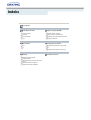 1
1
-
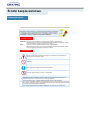 2
2
-
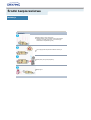 3
3
-
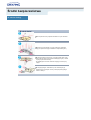 4
4
-
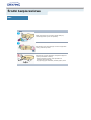 5
5
-
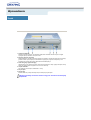 6
6
-
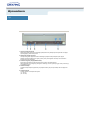 7
7
-
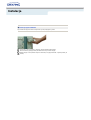 8
8
-
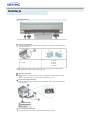 9
9
-
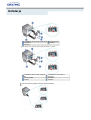 10
10
-
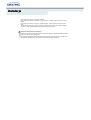 11
11
-
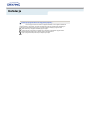 12
12
-
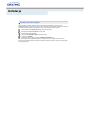 13
13
-
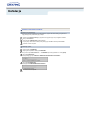 14
14
-
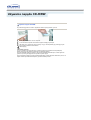 15
15
-
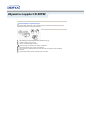 16
16
-
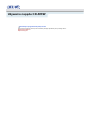 17
17
-
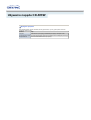 18
18
-
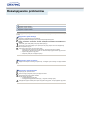 19
19
-
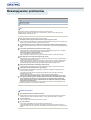 20
20
-
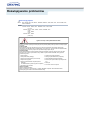 21
21
-
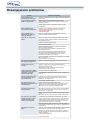 22
22
-
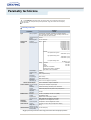 23
23
Samsung SW-252B Instrukcja obsługi
- Kategoria
- Napędy dysków optycznych
- Typ
- Instrukcja obsługi
Powiązane artykuły
-
Samsung SW-248F Instrukcja obsługi
-
Samsung SC-152G Instrukcja obsługi
-
Samsung SW-252F Instrukcja obsługi
-
Samsung SW-252S Instrukcja obsługi
-
Samsung SD-616E Instrukcja obsługi
-
Samsung SD-616Q Instrukcja obsługi
-
Samsung SM-352B Instrukcja obsługi
-
Samsung SM-352N Instrukcja obsługi
-
Samsung SM-348B Instrukcja obsługi
-
Samsung TS-H552B Instrukcja obsługi